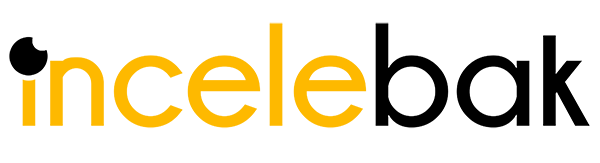Bilgisayar Açılışında Disk Gözden Geçirme Sorunu Nedir? 2024
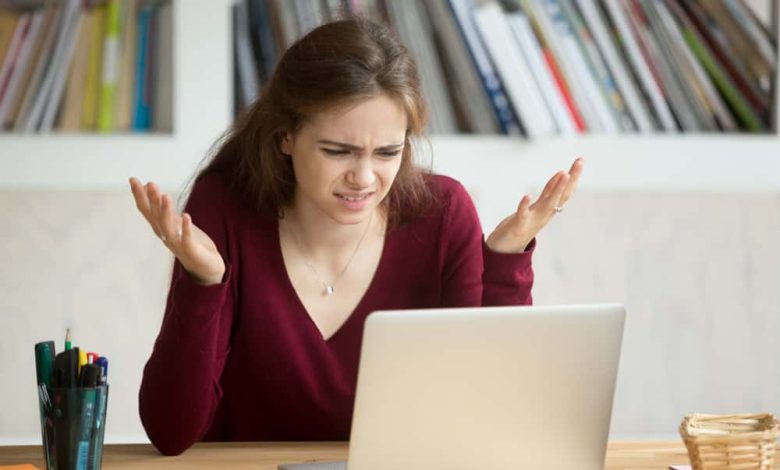
Bilgisayar Açılışında Disk Gözden Geçirme Sorunu Nedir? Nasıl Çözülür? – Bilgisayarların verimli çalışması ve veri güvenliği için disk sağlığı büyük önem taşır. Bilgisayar açılışında disk gözden geçirme (disk check) işlemi, disk üzerinde olası hataları tespit etmek ve düzeltmek amacıyla yapılan bir kontrol işlemidir. Bu makalede, bilgisayar açılışında disk gözden geçirme sorunlarının nedenleri, bu sorunların çözümleri ve önleme yolları detaylı olarak ele alınacaktır.
Bilgisayar Açılışında Disk Gözden Geçirme Sorunu Nedir?
Bilgisayar açılışında disk gözden geçirme sorunu, bilgisayarın her açılışında otomatik olarak disk kontrolü yapmaya çalışması veya bu kontrol işleminin uzun sürmesi ve kullanıcının bilgisayarı normal şekilde kullanmaya başlamasını engellemesidir. Bu sorun, kullanıcılar için rahatsız edici olabilir ve bilgisayarın performansını etkileyebilir.

Disk Gözden Geçirme İşlemi Nedir?
Disk gözden geçirme işlemi, işletim sisteminin disk üzerindeki dosya sisteminde olası hataları ve fiziksel disk yüzeyindeki bozuk sektörleri tespit etmek ve düzeltmek için yapılan bir kontrol işlemidir. Windows işletim sistemlerinde bu işlem genellikle “CHKDSK” (Check Disk) komutu ile gerçekleştirilir. Disk gözden geçirme, belirli durumlarda otomatik olarak başlatılabilir veya kullanıcı tarafından manuel olarak tetiklenebilir. Bilgisayar Açılışında Disk Gözden Geçirme Sorunu
Disk Gözden Geçirme Neden Gerçekleşir?
Disk gözden geçirme işleminin başlatılmasının birkaç nedeni olabilir:
- Beklenmeyen Sistem Kapanmaları: Elektrik kesintileri veya ani güç kayıpları nedeniyle bilgisayarın düzgün bir şekilde kapanmaması, dosya sisteminde hatalara yol açabilir. Bu durumda, bir sonraki açılışta disk gözden geçirme işlemi başlatılabilir.
- Disk Hataları ve Bozuk Sektörler: Disk yüzeyinde oluşan fiziksel bozukluklar veya dosya sisteminde meydana gelen hatalar, işletim sisteminin disk gözden geçirme işlemi başlatmasına neden olabilir.
- Planlı Disk Kontrolleri: Kullanıcı tarafından veya sistem yöneticisi tarafından planlanmış disk kontrolleri de bu süreci tetikleyebilir.
Disk Gözden Geçirme Sorununun Belirtileri
Bilgisayar açılışında disk gözden geçirme sorunu genellikle şu belirtilerle kendini gösterir:
- Yavaş Açılış Süreleri: Bilgisayar her açılışta disk kontrolü yapmaya çalışıyorsa, bu süreç açılış süresini önemli ölçüde uzatabilir.
- Sık Sık Tekrarlanan Kontroller: Bilgisayar her açılışta tekrar tekrar disk kontrolü yapıyorsa, bu sürekli bir sorun haline gelebilir.
- Disk Hataları Uyarıları: Sistem, disk gözden geçirme sırasında çeşitli disk hataları hakkında uyarılar verebilir.
- Google Chrome RAM Sorunu Nedir?
Disk Gözden Geçirme Sorununun Nedenleri
Bilgisayar açılışında disk gözden geçirme sorununun çeşitli nedenleri olabilir. İşte başlıca nedenler: Bilgisayar Açılışında Disk Gözden Geçirme Sorunu
- Beklenmeyen Kapanmalar ve Güç Kesintileri
Beklenmeyen kapanmalar veya güç kesintileri, bilgisayarın düzgün bir şekilde kapanmasını engelleyebilir. Bu tür olaylar, dosya sisteminde bozulmalara neden olabilir ve işletim sisteminin bir sonraki açılışta disk kontrolü yapmasına sebep olabilir. Bu tür kapanmalar, disk üzerindeki dosya yapısının tutarsız hale gelmesine yol açar ve CHKDSK bu tutarsızlıkları düzeltmek için devreye girer.
- Disk Yüzeyindeki Fiziksel Bozukluklar
Disk yüzeyinde oluşan fiziksel bozukluklar veya bozuk sektörler, disk gözden geçirme işlemini tetikleyebilir. Bozuk sektörler, verilerin düzgün bir şekilde okunmasını engeller ve sistemin bu hataları tespit edip düzeltmeye çalışmasına yol açar. Bu tür fiziksel bozulmalar, disk sürücüsünün ömrünün sonuna yaklaştığını da gösterebilir.
- Dosya Sistemi Hataları
Dosya sistemi hataları, disk üzerinde verilerin nasıl organize edildiği ve saklandığıyla ilgili sorunlardır. Bu hatalar, çeşitli nedenlerle ortaya çıkabilir ve disk gözden geçirme işlemini tetikleyebilir. Dosya sistemi hataları, yanlış kapanan programlar, yazılım hataları veya donanım arızaları nedeniyle meydana gelebilir.
- Yanlış Yapılandırılmış Disk Ayarları
Yanlış yapılandırılmış disk ayarları veya sistemin CHKDSK işlemini her açılışta gerçekleştirmesi için yanlış yapılandırılmış olması da bu soruna yol açabilir. Örneğin, belirli bir dosya veya disk bölümü sürekli olarak hatalı bir şekilde işaretlenmişse, sistem her açılışta bu bölümü kontrol etmeye çalışabilir.
Disk Gözden Geçirme Sorununun Çözümleri
Bilgisayar açılışında disk gözden geçirme sorununu çözmek için çeşitli yöntemler bulunmaktadır. Bu yöntemler, sorunun kaynağına bağlı olarak değişebilir. İşte başlıca çözümler:

- CHKDSK Komutunun Manuel Olarak Çalıştırılması
Manuel olarak CHKDSK komutunu çalıştırarak, disk üzerindeki hataların tespit edilip düzeltilmesini sağlayabilirsiniz. Bunun için komut istemcisini (CMD) yönetici olarak çalıştırarak şu komutu kullanabilirsiniz:
bashKodu kopyalachkdsk /f /r
Bu komut, dosya sistemi hatalarını düzeltir ve bozuk sektörleri onarır. İşlem tamamlandığında, bilgisayarı yeniden başlatarak sorunun çözülüp çözülmediğini kontrol edebilirsiniz.
- Disk Yüzeyinin Kontrol Edilmesi
Disk yüzeyindeki fiziksel bozukluklar, disk gözden geçirme sorununa neden olabilir. Disk yüzeyinin durumunu kontrol etmek ve gerekirse disk değişimi yapmak gerekebilir. Bunun için disk üreticisinin sunduğu tanılama araçlarını kullanabilirsiniz.
- Sistem Güncellemeleri ve Sürücü Güncellemeleri
Eski veya uyumsuz sürücüler ve sistem yazılımları, disk gözden geçirme sorunlarına yol açabilir. Bu nedenle, işletim sisteminizi ve disk sürücülerini güncel tutmak önemlidir. Güncellemeler, bilinen hataları ve uyumsuzlukları düzeltebilir.
- Disk Yapılandırmalarının Kontrol Edilmesi
Disk yapılandırmalarını kontrol ederek, yanlış yapılandırılmış ayarları düzeltebilirsiniz. Bunun için disk yönetim araçlarını kullanarak disk bölümlerini ve dosya sistemi ayarlarını kontrol edebilirsiniz. Ayrıca, sistem kayıt defterini (registry) kontrol ederek CHKDSK işleminin yanlış yapılandırılmış olup olmadığını kontrol edebilirsiniz. 
- Donanım Kontrolleri
Disk gözden geçirme sorunları bazen donanım arızalarından kaynaklanabilir. Disk kablolarının ve bağlantılarının düzgün bir şekilde takılı olduğundan emin olun. Ayrıca, disk sürücüsünün fiziksel olarak hasar görmüş olabileceğini göz önünde bulundurarak disk sürücüsünü değiştirmeyi düşünebilirsiniz.
Disk Gözden Geçirme Sorunlarının Önlenmesi
Disk gözden geçirme sorunlarını önlemek için çeşitli önlemler alınabilir. İşte bu önlemlerden bazıları:
- Düzenli Yedekleme
Düzenli olarak veri yedeklemek, veri kaybını önlemenin en etkili yollarından biridir. Yedekleme yaparak, disk arızaları durumunda verilerinizi geri yükleyebilirsiniz. Yedekleme işlemini otomatikleştirerek düzenli olarak yapılmasını sağlayabilirsiniz.
- Güç Kaynağı Kullanımı
Elektrik kesintilerinden korunmak için kesintisiz güç kaynağı (UPS) kullanmak, beklenmeyen kapanmaları ve güç kesintilerini önleyebilir. Bu, dosya sistemi hatalarının oluşmasını engelleyerek disk gözden geçirme sorunlarının önüne geçebilir.
- Düzenli Disk Bakımı
Düzenli olarak disk bakımı yapmak, disk üzerindeki hataların ve bozuk sektörlerin erken tespit edilmesini sağlayabilir. Disk bakım araçları kullanarak disk temizleme, birleştirme ve hata kontrolü işlemlerini düzenli olarak gerçekleştirebilirsiniz.
- Sistem ve Sürücü Güncellemeleri
İşletim sisteminizi ve disk sürücülerinizi güncel tutmak, bilinen hataları ve uyumsuzlukları düzeltir. Güncellemeler, disk gözden geçirme sorunlarının önlenmesine yardımcı olabilir.
- Kullanıcı Eğitimi
Kullanıcıların bilgisayarlarını doğru bir şekilde kapatma ve disk bakımı konusunda bilinçlendirilmesi, disk gözden geçirme sorunlarının önlenmesine katkı sağlar. Kullanıcılar, bilgisayarlarını ani bir şekilde kapatmaktan kaçınmalı ve düzenli bakım yapmalıdır.
Sonuç
Bilgisayar açılışında disk gözden geçirme sorunu, çeşitli nedenlerden kaynaklanabilir ve kullanıcılar için rahatsız edici olabilir. Bu makalede, disk gözden geçirme işleminin ne olduğu, bu sorunun nedenleri, çözümleri ve önleme yolları detaylı olarak ele alınmıştır. Sorunun kaynağını doğru bir şekilde tespit ederek uygun çözüm yöntemlerini uygulamak, bilgisayarın sağlıklı ve verimli çalışmasını sağlar.